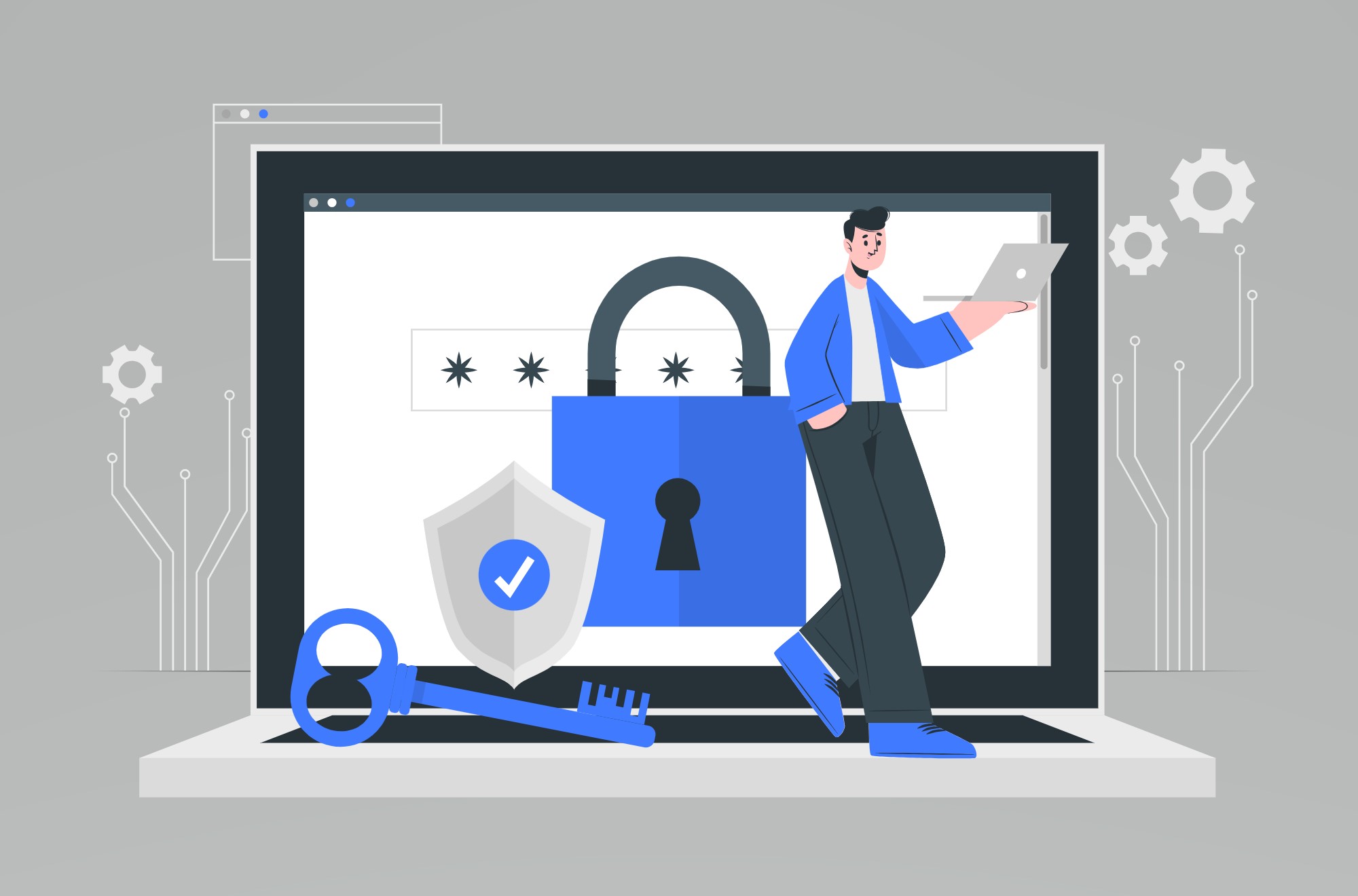Установите OpenSSL в Windows 10/11: пошаговое руководство
Исторически сложилось так, что использование OpenSSL требовало либо работы в среде Linux, либо ручной компиляции исходного кода для пользователей Mac и Windows. Однако с появлением Win32/Win64 OpenSSL эта мощная криптографическая библиотека с открытым исходным кодом стала доступна пользователям как 32-битных, так и 64-битных операционных систем Windows, что обеспечивает плавную интеграцию в среду Windows посредством простого процесса установки.
OpenSSL известен своей ключевой ролью в защите данных во множестве приложений и сетевых подключений. Он способствует шифрованию данных для протоколов SSL/TLS, обеспечивая тем самым безопасные соединения HTTPS, а также используется, среди прочего, в процессах шифрования для SSH, OpenVPN и DNSSEC.
Благодаря усилиям Shining Light Productions развертывание OpenSSL в Windows было значительно упрощено. Проект установки Win32/Win64 OpenSSL, доступный на slproweb.com, предлагает установщик, который упрощает процесс, минуя сложность ручной компиляции, предоставляя готовые к использованию двоичные файлы. Эта разработка не только облегчает доступ к надежным функциям безопасности OpenSSL, но и расширяет инфраструктуру безопасности систем на базе Windows с минимальными усилиями.
Содержание:
Полное руководство по настройке OpenSSL в Windows
Развертывание OpenSSL как в Windows 10, так и в Windows 11 стало более доступным, и в этом руководстве описаны два простых метода установки. Начните с самого прямого подхода, используя диспетчер пакетов Windows. Чтобы начать этот процесс, одновременно нажмите клавиши Windows-логотип + R, чтобы открыть диалоговое окно «Выполнить», введите «cmd» и выберите «ОК». Альтернативно вы можете нажать клавишу Windows, выполнить поиск по запросу «cmd», а затем выбрать значок командной строки в результатах поиска.
Когда откроется окно командной строки, введите следующую команду для установки OpenSSL. Если ваша текущая учетная запись пользователя не имеет административных привилегий, обязательно щелкните правой кнопкой мыши командную строку и выберите «Запуск от имени администратора» для получения повышенного доступа.
<“C:\> winget install openssl”>
Инструмент командной строки «winget» служит универсальным менеджером пакетов для Windows, упрощая установку программных приложений и пакетов непосредственно из интерфейса командной строки. Когда ты бежишь 'winget' в первый раз он может попросить вас принять условия исходного соглашения. Вы можете сделать это, нажав клавишу «Y» при появлении соответствующего запроса.
Этот метод демонстрирует простоту и эффективность использования. 'winget' для установки программного обеспечения на платформах Windows, упрощая процесс установки и запуска OpenSSL в вашей системе без необходимости выполнения сложных шагов или загрузки вручную.
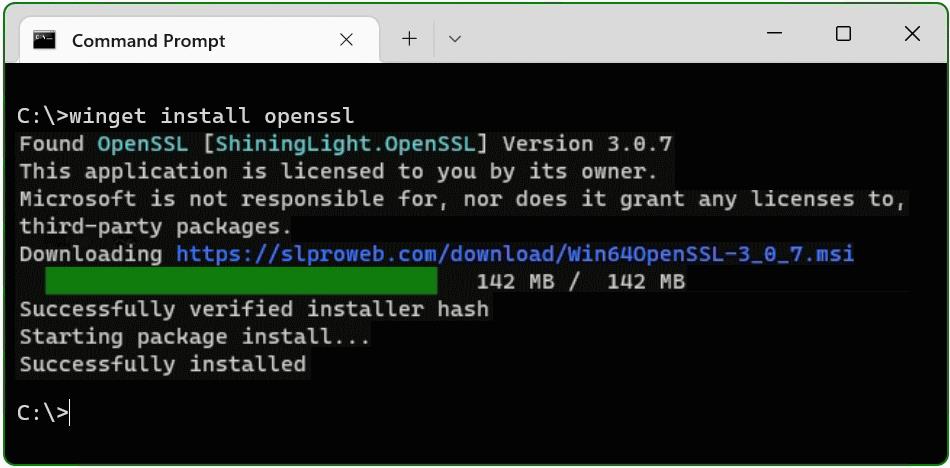
Пакет OpenSSL теперь установлен. Второй способ — загрузить и установить пакет.
Пошаговое руководство по загрузке и установке Win64 OpenSSL
Найдите установщик: посетите официальный веб-сайт Shining Light Productions по адресу: https://slproweb.com/products/Win32OpenSSL.html чтобы найти установщик. Рекомендуется выбрать самую последнюю версию, чтобы гарантировать наличие новейших улучшений безопасности и функциональности. На момент последнего обновления этого руководства рекомендуется использовать версию Win64 OpenSSL v3.0.7 EXE Light из-за ее баланса функций и облегченной установки.
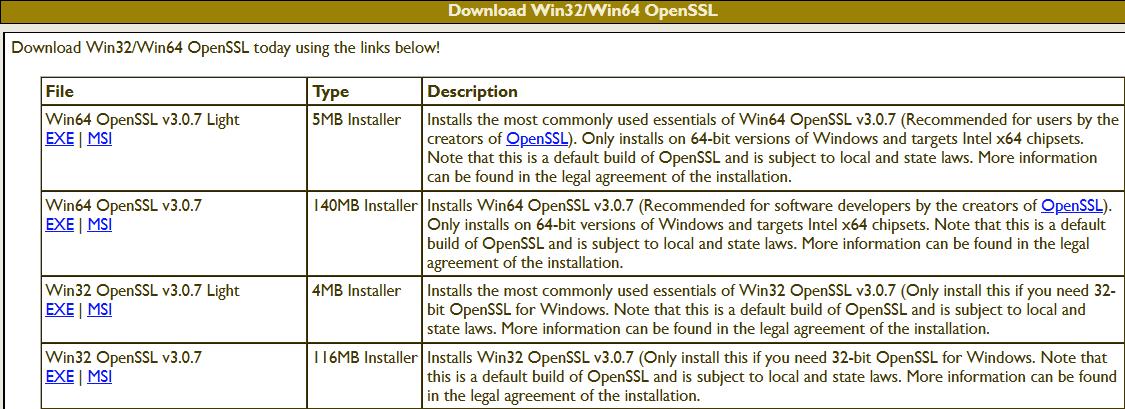
Запустите процесс установки: найдите «Win64 OpenSSL v3.0.7 EXE Light» вариант, который должен быть заметно вверху списка. Загрузите этот файл и после завершения загрузки перейдите в каталог загрузки и дважды щелкните значок Win64OpenSSL_Light-3_0_7.exe файл, чтобы начать процесс установки.
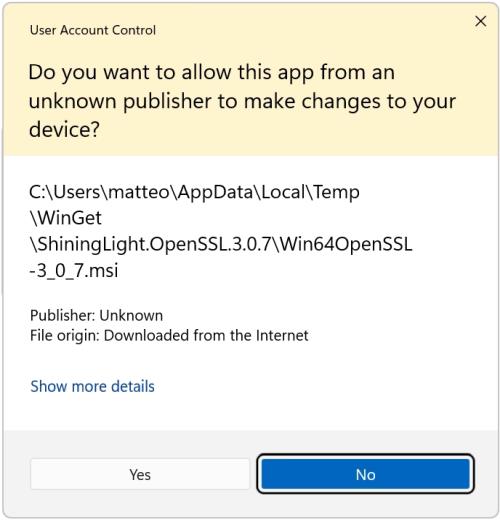
Перейдите к мастеру установки. При запуске установщика вы можете столкнуться с приглашением контроля учетных записей (UAC). Нажмите 'Yes' чтобы подтвердить свое решение продолжить установку. Это действие активирует мастер установки, который проведет вас через необходимые шаги для успешной установки OpenSSL в вашей системе Windows. Мастер автоматизирует процесс распаковки и переноса необходимых файлов OpenSSL в назначенные места на вашем компьютере.
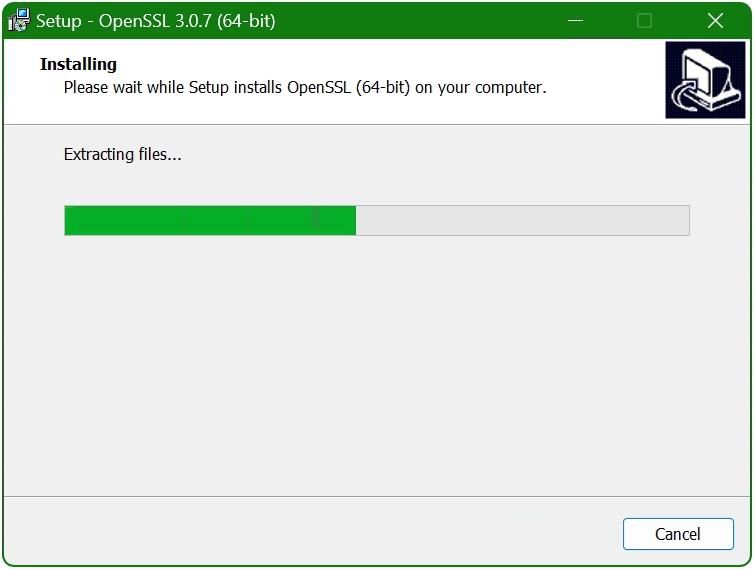
Интеграция OpenSSL в среду Windows
Доступ к свойствам системы. Начните с открытия диалогового окна «Выполнить» с помощью Ярлык Windows + R, затем введите «РАСШИРЕННЫЕ СВОЙСТВА СИСТЕМЫ» и нажмите «ОК», чтобы продолжить.
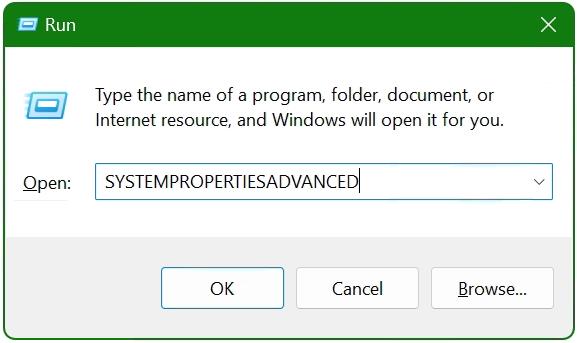
Перейдите к переменным среды: в появившемся окне «Свойства системы»
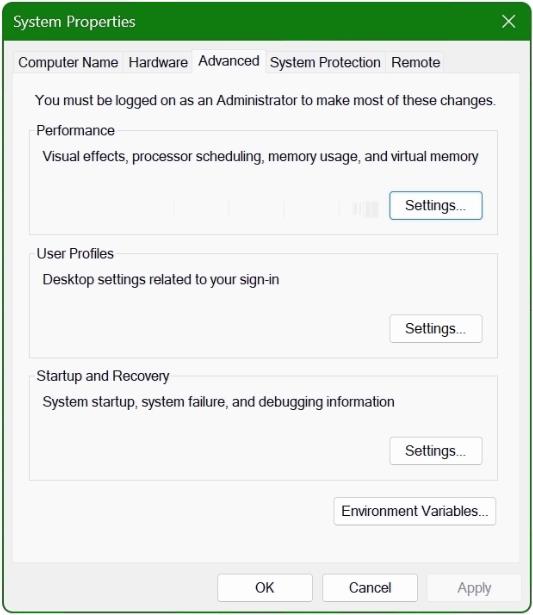
найдите и нажмите кнопку «Переменные среды», расположенную в нижней части окна.
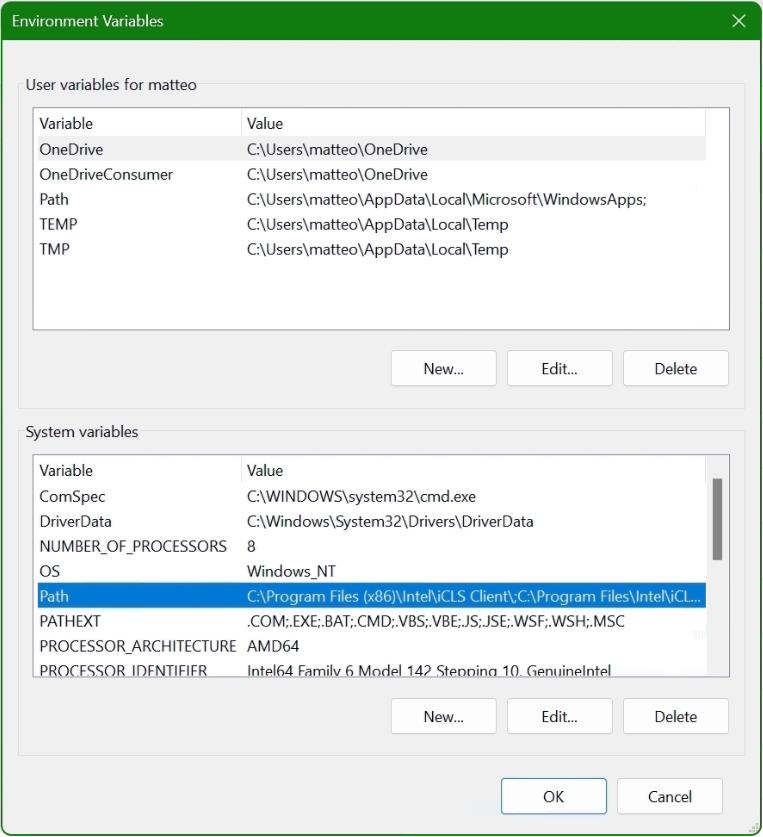
Измените системный путь. В окне «Переменные среды» прокрутите список, чтобы найти 'Путь' переменная под «Системные переменные» раздел. Выберите его, а затем нажмите кнопку 'Редактировать' кнопка. Это действие открывает «Редактировать переменную среды» окно, в котором вы добавите путь к установке OpenSSL.
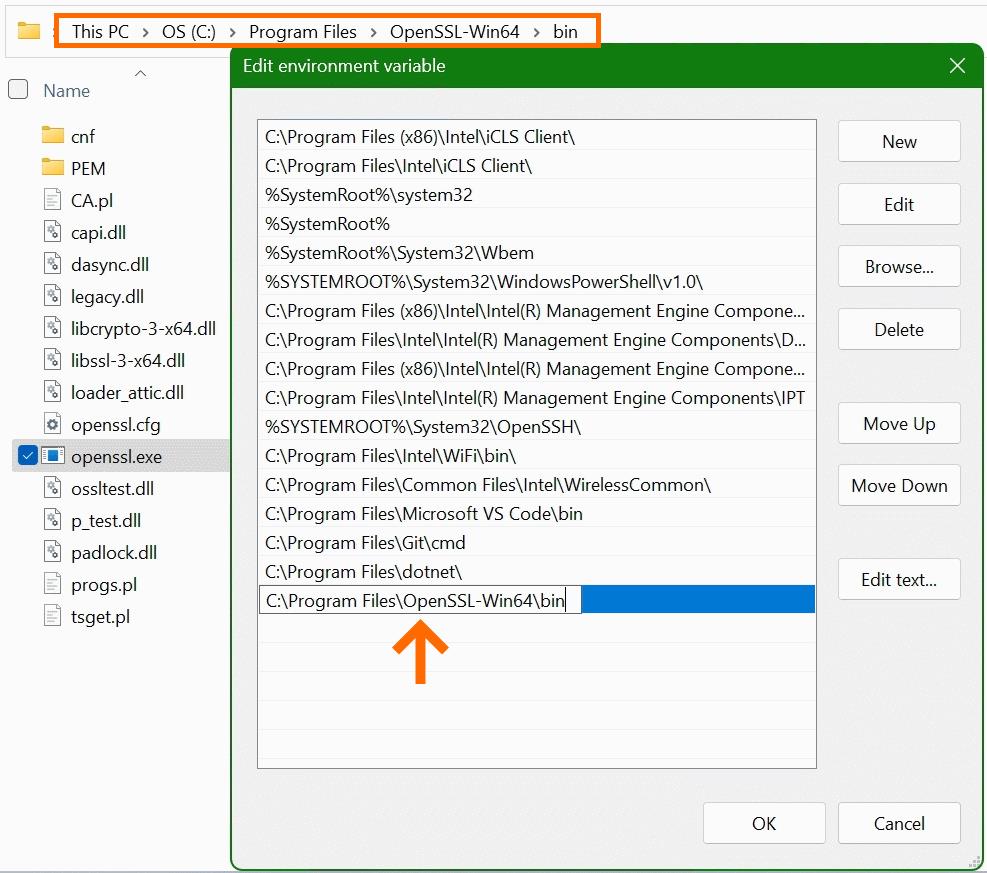
В частности, вы хотите включить путь к OpenSSL-Win64\bin каталог, который обычно находится в каталоге Program Files. По этому пути находится исполняемый файл openssl.exe. Используйте кнопку «Обзор» или вставьте путь напрямую, если он у вас готов. Подтвердите, нажав ОК.
Добавьте переменную OPENSSL_CONF: для правильной работы OpenSSL необходимо знать, где найти файл конфигурации. Добейтесь этого, добавив новую системную переменную. Нажмите 'Новый' в разделе «Системные переменные» и введите OPENSSL_CONF в качестве имени переменной. В поле значения переменной введите путь к вашему openssl.cnf файл, который обычно находится по адресу C:\Program Files\OpenSSL-Win64\bin\cnf\openssl.cnf. Подтвердите все действия, нажав ОК.
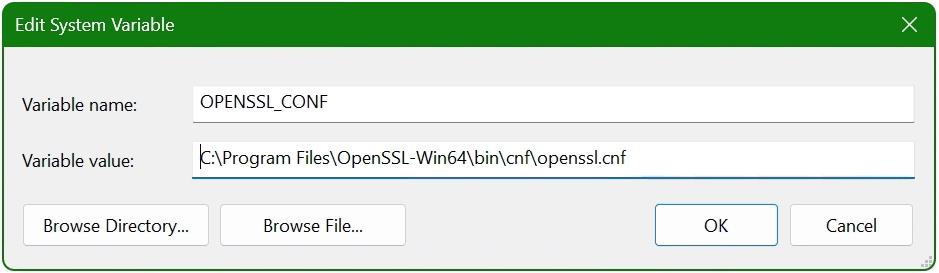
Проверка установки
Чтобы убедиться, что OpenSSL правильно настроен и работает, откройте окно командной строки и выполните следующие команды:
Чтобы проверить версию и информацию о сборке вашей установки OpenSSL, введите:
“C:\> openssl version -a”
Эта команда отобразит такие детали, как номер версии и дату сборки.
Чтобы определить каталог, в котором OpenSSL ищет свои файлы конфигурации, используйте:
“C:\> openssl version -d”
Это возвращает путь OPENSSLDIR, указывающий, где находятся файлы конфигурации OpenSSL.
Использование OpenSSL в Windows
Хотя Windows не поддерживает страницы руководства, распространенные в Linux, для подробной документации по командам, OpenSSL в Windows предоставляет полезную альтернативу. Команда openssl help предлагает контекстно-зависимые инструкции по использованию различных функций. Например, вы можете использовать openssl help s_client, openssl help x509 или openssl help req, чтобы получить конкретную информацию об этих командах. Кроме того, в Интернете доступна обширная документация и страницы руководств, предлагающие массу информации как новым, так и опытным пользователям.
Освоение OpenSSL: ключевые команды и операции
OpenSSL — это невероятно надежный набор инструментов, предлагающий множество функций для управления и манипулирования сертификатами SSL/TLS, ключами и другими криптографическими задачами. Ниже мы рассмотрим несколько основных команд OpenSSL, которые широко используются для обеспечения безопасности и управления сертификатами. Этот список не является исчерпывающим, но содержит некоторые практические примеры эффективного использования OpenSSL.
Основные команды OpenSSL для экспертов по безопасности
– Проверка сведений о сертификате. Чтобы просмотреть сведения о файле сертификата с именем ca-cert.pem без изменения его содержимого, используйте следующую команду:
openssl x509 -noout -text -in ca-cert.pem
Эта команда выводит сведения о сертификате в читаемом формате, что упрощает просмотр его содержимого.
– Проверка запросов на подпись сертификата (CSR): для проверки и подтверждения данных в файле CSR с именем `x509-check.csr`, выполнять:
openssl req -text -noout -verify -in x509-check.csr
Это обеспечивает целостность и правильность информации CSR.
– Проверка целостности файла ключа: для проверки структурной целостности файла ключа, например `rootCA.key`Используйте:
openssl rsa -check -in rootCA.key
Эта команда помогает убедиться, что файл ключа действителен и не поврежден.
– Вычисление контрольной суммы сертификата: для расчета контрольной суммы MD5 файла сертификата. `ca-cert.pem`, облегчая проверку его целостности, выполняют:
openssl x509 -noout -modulus -in ca-cert.pem | openssl md5
– Преобразование форматов сертификатов: преобразование сертификата формата PEM. `servercert.pem` в формат PKCS#7 и сохраните его как `servercert.p7b` во временном каталоге, выполните:
openssl crl2pkcs7 -nocrl -certfile servercert.pem -out c:\temp\servercert.p7b
– Экспорт в формат PKCS#12: для преобразования сертификата rootCA.pem и его ключа. `rootCA.key` в файл формата PKCS#12 с именем rootCA.p12, используйте:
openssl pkcs12 -export -in rootCA.pem -inkey rootCA.key -out c:\temp\rootCA.p12 -name "PKCS12 certificate"
– Генерация сертификатов SSL: для создания нового сертификата SSL и ключа с шифрованием RSA 2048 и хешированием SHA256, действительным в течение одного года, используется команда:
openssl req -new -newkey rsa:2048 -sha256 -days 365 -nodes -x509 -keyout server.key -out server.crt
– Тестирование подключений к серверу. Чтобы проверить подключение к службе IMAP на `imap.gmail.com` в порту 993 используйте:
openssl s_client -connect imap.gmail.com:993
Для SMTP с включенным STARTTLS `smtp.gmail.com` на порту 587 команда:
openssl s_client -crlf -connect smtp.gmail.com:587 -starttls smtp
И чтобы проверить детали подключения `www.ietf.org` на порту 443 тихо и кратко:
openssl s_client -verify_quiet -brief www.ietf.org:443
– Генерация случайных паролей: чтобы создать безопасный случайный пароль в формате base64, который можно использовать для защиты личных ключей, выполните:
openssl rand -base64 20
Эти команды представляют собой лишь малую часть того, что может сделать OpenSSL. Его универсальность выходит далеко за рамки этих примеров, поскольку он служит важнейшим инструментом для всех, кто работает с шифрованием, сертификатами и защищенными коммуникациями.